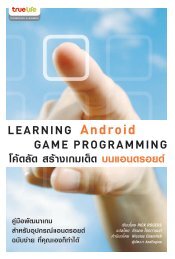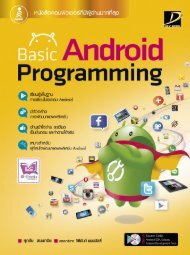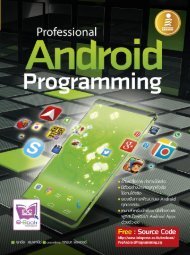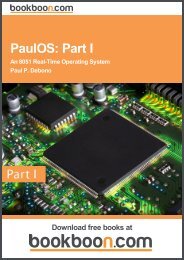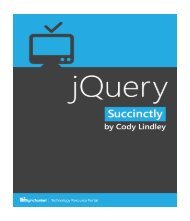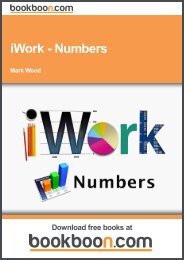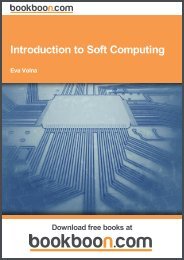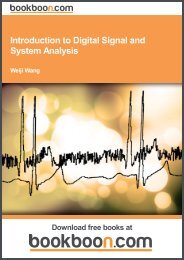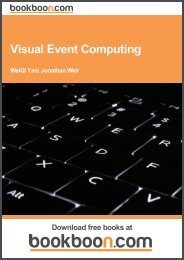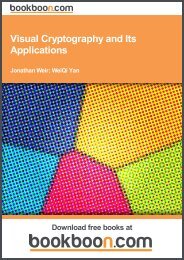ANDROID APP
Create successful ePaper yourself
Turn your PDF publications into a flip-book with our unique Google optimized e-Paper software.
มัลติเพิลแอคทิวิตี้ (Multiple Activities)<br />
43<br />
// returned data is a list of matches to the speech input<br />
ArrayList result =<br />
data.getStringArrayListExtra(RecognizerIntent.EXTRA_RESULTS);<br />
}<br />
//display on screen<br />
tv.setText(result.toString());<br />
}<br />
}<br />
super.onActivityResult(requestCode, resultCode, data);<br />
กรรมวิธี: การสร้างรายการตัวเลือก<br />
ในส่วนนี้จะแสดงถึงการสร้างรายการตัวเลือกหรือลิสต์ (List) เพื่อที่ผู้ใช้จะได้คลิกเพื่อเลือก<br />
ตัวเลือก โดยเราจะใช้แอคทิวิตี้ชื่อ ListActivity มาช่วยในการสร้างลิสต์<br />
ขั้นตอนของการสร้างลิสต์มีดังนี้<br />
1. สร้างคลาสเพื่อเรียกใช้งานคลาส ListActivity<br />
public class ActivityExample extends ListActivity {<br />
//content here<br />
}<br />
2. สร้างอาร์เรย์ (Array) ของข้อความเพื่อกำหนดลาเบลของลิสต์<br />
static final String[] ACTIVITY_CHOICES = new String[] {<br />
};<br />
“Action 1”,<br />
“Action 2”,<br />
“Action 3”<br />
3. เรียกใช้คำสั่ง setListAdapter() และ ArrayAdapter เพื่อกำหนดลิสต์และเลย์เอาต์<br />
setListAdapter(new ArrayAdapter(this,<br />
android.R.layout.simple_list_item_1, ACTIVITY_CHOICES));<br />
getListView().setChoiceMode(ListView.CHOICE_MODE_SINGLE);<br />
getListView().setTextFilterEnabled(true);<br />
4. เรียกใช้ OnItemClickListener เพื่อตรวจสอบว่าตัวเลือกใดที่ถูกลือก<br />
getListView().setOnItemClickListener(new OnItemClickListener()<br />
{<br />
@Override<br />
public void onItemClick(AdapterView arg0, View arg1,<br />
int arg2, long arg3) {<br />
switch(arg2) {//extend switch to as many as needed<br />
case 0:<br />
//code for action 1